如今,每个人的计算机通常都来自Win7系统,而新一代的Win10系统非常成熟。我相信许多朋友已经开始使用Win10系统。那么,如何根据Win7系统快速更改为Win10系统呢?实际上,以下教程非常简单易懂用户操作。让我们一起看看具体的步骤。
准备工作:1。下载有用的Win10系统。 [稳定,极快] Ghost Win10 1903官方版本64位专业版(永久激活)
2。备份所有C驱动器信息
Win7安装Win10步骤:1。首先下载Win10系统,通常使用ISO后缀。下载后,右键单击以使用Winrar打开它,然后将其解压缩到D磁盘;
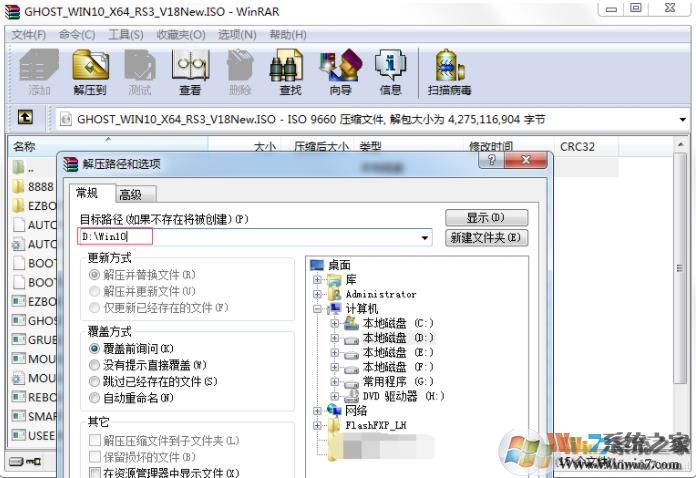
2。解压缩文件夹通常具有“安装system.exe”。我们双击打开它。如果是win8/win10,则应右键单击以作为管理员打开它(在执行之前,请小心备份有关C驱动器的重要信息!)
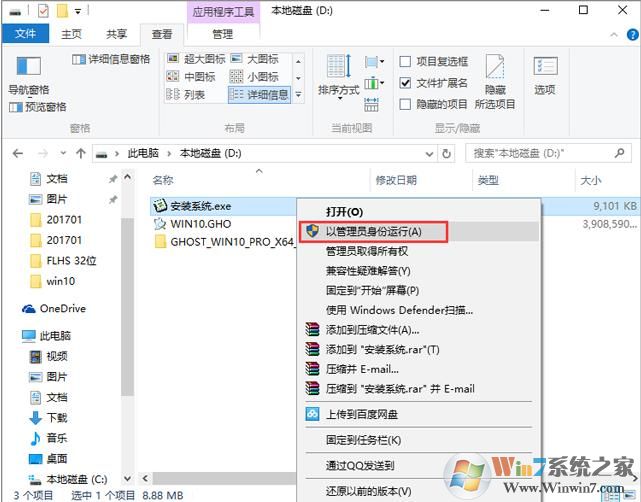
3。在列表中选择系统磁盘(默认的C磁盘),选择“ win10.gho”图像文件,然后单击“执行”。它将提示是否重新启动,单击“是”,并且系统将自动安装。整个安装过程持续10到15分钟,并且不需要手动干预,请耐心等待。
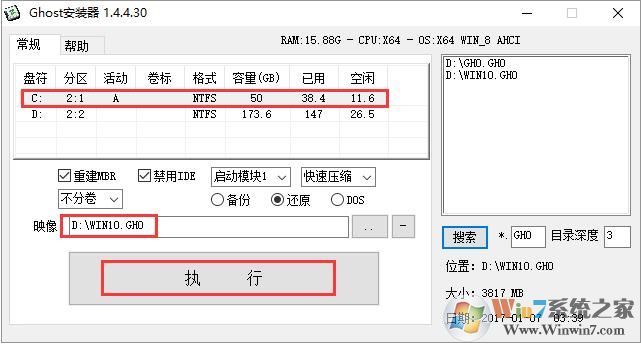
4。重新启动后,输入幽灵界面并等待大约5分钟。 100将自动重新启动。
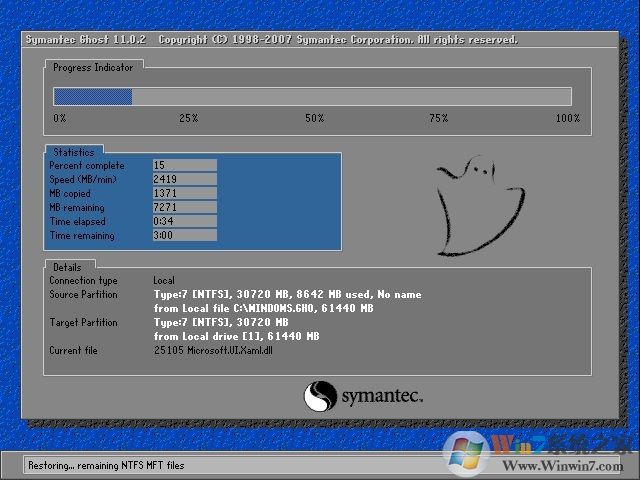
5。重新启动后继续安装过程,如下图所示;
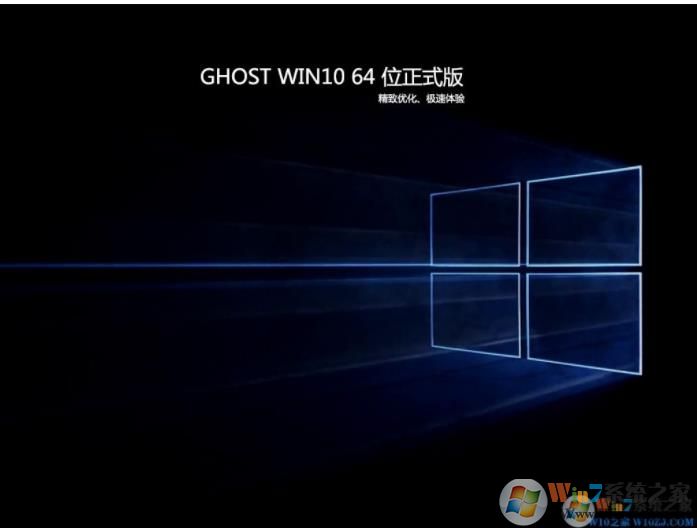
6。直到WNI10的安装完成并输入台式机之前,Win10将基本安装。

将Win7系统重新安装到Win10系统中相对简单,并且通常使用MBR,但是速度是相同的。
分享到: